Доступно с лицензией Standard или Advanced.
Доступно с лицензией Workflow Manager.
Пользователи имеют ключевое значение для контроля доступности функций и того, как всё осуществляется каждым пользователем, как физическим лицом. Пользователи, зарегистрированные в ArcGIS Workflow Manager for Desktop и ассоциированные с конкретными учетными записями Windows, могут быть аутентифицированы автоматически. Они используются для:
- Предоставления/запрета доступа к приложению
- Получения информации о подключении базы данных
- Управления доступом к определенным функциям приложения
- Журналирования работы пользователя
- Назначения работы отдельным сотрудникам
Каждый пользователь может участвовать в нескольких группах. Это позволяет вам назначать права доступа (которые назначены группам) пользователям посредством комбинирования групп. На рисунке ниже показана модель, позволяющая назначать пользователям различные наборы прав с помощью их участия в группах:
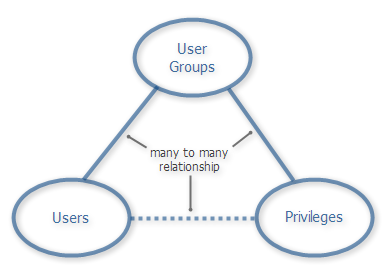
Для получения подробной информации о типах прав доступа, доступных в системе Workflow Manager, см. раздел Права доступа.
Хранилище учетных записей
Система Workflow Manager аутентифицирует, кто может получить доступ к системе через своё имя пользователя. Workflow Manager поддерживает два типа хранилищ учётных записей – Традиционное и Портальное.
В традиционном хранилище учётных записей пользователи и группы определены в Администраторе Workflow Manager и именем для пользователей является учетная запись Windows. Роли пользователей и групп могут быть импортированы из Active Directory, так же как при использовании традиционного хранилища учётных записей.
В хранилище пользователей портала пользователи принадлежат Portal for ArcGIS или организации ArcGIS Online, и имя пользователя для пользователя задаётся на портале. Для пользователей, управляемых на портале, профиль пользователя не может быть отредактирован, и пользователи не могут быть добавлены или импортированы из Active Directory в Workflow Manager Administrator. Пользователи назначаются группам в Workflow Manager Administrator и наследуют права доступа на основе групп Workflow Manager. Если в качестве хранилища пользователей задано хранилище пользователей Portal и запускается запрос или отчет с использованием таблицы JTX_USERS, все определенные в хранилище пользователей Traditional существующие пользователи удаляются из базы данных. После этого, если хранилище пользователей переключится на хранилище пользователей Traditional из хранилища пользователей Portal, пользователи должны создаваться вручную либо импортироваться из Active Directory. Если пользователи обновляются в Portal for ArcGIS, для переподключения к базе данных и запуска запроса или отчета с целью обновления информации о пользователя в базе данных требуется .
Работа с пользователями
Когда используется традиционное хранилище учётных записей, пользователи могут быть добавлены и их профиль может быть отредактирован в Workflow Manager Administrator. Когда хранилище учётных записей портала используется, профили пользователей не могут быть изменены; тем не менее, пользователь может быть добавлен к группам в диалоговом окне Свойства пользователя.
- Откройте Administrator и подключитесь к базе данных Workflow Manager.
- В Workflow Manager Administrator перейдите к папке Пользователи в каталоге Безопасность.
В списке Пользователи отображаются все на текущий момент настроенные пользователи. Если ни один пользователь еще не настроен, то список является пустым.
- Чтобы добавить или отредактировать пользователя, выполните одно из следующих действий:
Добавьте пользователя в хранилище:
Щелкните правой кнопкой мыши на папку Пользователи и выберите Новый пользователь.
Отредактируйте имеющийся профиль пользователя
Щелкните правой кнопкой имеющегося пользователя и выберите Редактировать.
Появится диалоговое окно Свойства пользователя.
- Заполните обязательные поля (обозначенные звездочкой [*]), а также введите любую дополнительную информацию.
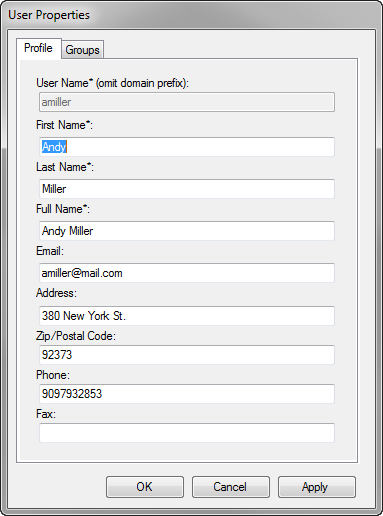
Редактирование профиля пользователя - Щелкните закладку Группы.
- Чтобы добавить одну или несколько групп, щелкните Добавить.
- Выберите группы, которые вы хотите добавить к пользовательскому профилю в отображенном списке.
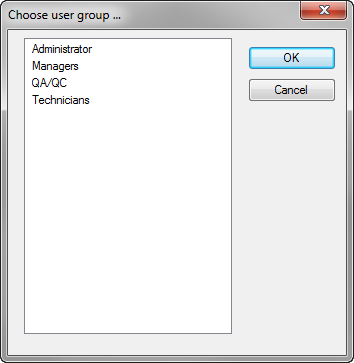
Пользователи связаны с правами доступа в приложении через группы, к которым они принадлежат. - Добавьте пользователей в группу Администратор и наделите их правом доступа AdministratorAccess.
Это дополнительный уровень защиты базы данных, который гарантирует, что только пользователи с этими правами могут получить доступ к базе данных из Администратора Workflow Manager. Все пользователи Workflow Manager всё ещё могут реализовать доступ к репозиторию из клиентского приложения для выполнения заданий и управления ими.
- Нажмите ОК.
- Еще раз щелкните OK, чтобы закрыть диалоговое окно Свойства пользователя и сохранить изменения.
Работа с группами
Группы пользователей используются для категоризации пользователей по многим причинам – в частности для присвоения прав доступа и ролей, но также и для классификации пользователей в целях назначения работ. Вам может понадобиться назначить текущее задание или шаг группе, а не отдельному пользователю, чтобы задание было выполнено любым участником этой группы. Например, шаг проверки качества должен быть выполнен группой QA/QC. Подключение предыдущего шага к шагу проверки качества можно присвоить заранее. При достижении этого места задание присваивается группе QA/QC, и пользователи группы могут сами себе присвоить этот шаг, чтобы выполнить задачу.
Если новая база данных Workflow Manager была создана с помощью инструмента Создать базу данных Workflow , создается группа Administrator с правами доступа AdministratorAccess . Пользователь Workflow Manager создается с именем пользователя Windows, запустившего инструмент и добавленного в группу администраторов. В существующей базе данных Workflow Manager, которая обновляется, инструмент проверяет, существует ли группа Administrator с правами доступа AdministratorAccess. Если это не так, то инструмент создает группу и добавляет пользователя в группу. Если группа уже существует, право доступа AdministratorAccess добавляется в неё вместе с пользователем.
Добавление или редактирование группы пользователей
Вы можете управлять группами, добавляя их или изменяя свойства уже существующих групп внутри вашей системы Workflow Manager.
- Откройте Менеджер конфигурации и подключитесь к базе данных Workflow Manager.
- В Менеджере конфигураций Workflow Manager перейдите к папке Группы в разделе Безопасность.
В списке Группы пользователей отображаются все текущие группы. Если ни одна группа еще не настроена, то список является пустым.
- Чтобы добавить или отредактировать группы, выполните одно из следующих действий:
Добавьте группы в хранилище
Щелкните правой кнопкой мыши на папку Группы и выберите Новый пользователь.
Редактирование существующей группы
Щелкните правой кнопкой имеющуюся группу и выберите Редактировать.
Появится диалоговое окно Свойства группы.
- Введите необходимую информацию, а также и дополнительную информацию, которую вы считаете важным ввести.
- Щёлкните OK, чтобы сохранить изменения.
Добавление пользователей и назначение прав доступа группам
Используйте права доступа, чтобы контролировать, что можно делать определённым группам и пользователям в приложении Workflow Manager. Права доступа присваиваются группам в Workflow Manager Administrator.
- В диалоговом окне Свойства группы выберите закладку Пользователи или Права доступа.
- Щёлкните Добавить.
- Выберите элемент, который вы хотите связать с группой.
- Нажмите ОК.
- Щелкните OK еще раз, чтобы закрыть диалоговое окно Свойства группы.
Импорт пользователей и групп из активной директории
Можно импортировать пользователей и группы из активной директории для синхронизации пользователей системы Workflow Manager и пользователей в вашей организации. Например, если в домен добавляется новый сотрудник или один из сотрудников увольняется, можно использовать инструмент Импорт конфигурации Active Directory, которым предоставлен доступ к приложению Workflow Manager.
При импорте пользователей и групп из активной директории создаются любые новые пользователи и группы, если они отсутствовали, обновляются атрибуты (Имя, Номер телефона, Описание) любых существующих элементов и удаляются любые элементы, которые удалены из активной директории. Дополнительно, для каждого пользователя сохраняется принадлежность к группам. Если система настроена на аутентификацию по доменам, она только удаляет пользователей, которые существовали в текущем домене. Кроме того, группы не удаляются при аутентификации против доменов. Пользователей и группы можно импортировать из нескольких доменов, если установлено системное значение Аутентификация пользователей с помощью Домена, и пользователи и группы обновлены для определенного домна.
Группы и пользователи уже должны быть настроены в домене Active Directory вашей организации. В этом сценарии WMXUsers и WMXGroups являются группами Active Directory. Andy, Charlotte и Jason являются пользователями активной директории. В активной директории, участие в группах настаивается, как показано на рисунке (Technicians является участником группы WMXGroups, Andy входит в две группы – WMXUsers и Technicians, и т.д.). При импорте в Workflow Manager, пользователь вводит WMXUsers и WMXGroups в два текстовых поля в диалоговом окне. По завершении импорта Technicians и Managers создаются как группы Workflow Manager, а Andy, Charlotte и Jason создаются как пользователи Workflow Manager. Участие в группах Workflow Manager создаётся на базе участия в группах active directory; поэтому пользователи Workflow Manager Andy и Jason принадлежат группе Специалисты Workflow Manager, а Charlotte принадлежит группе Менеджеры Workflow Manager.
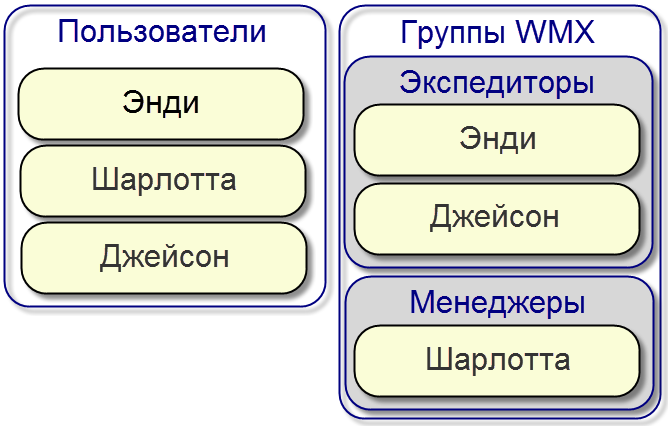
- В Workflow Manager Менеджере конфигурации щелкните Настройки > Импорт/Экспорт > Импорт конфигурации Active Directory.
Откроется диалоговое окно Импорт пользователей/групп.
- Укажите запрошенную информацию.
- Выберите домен, из которого будет производиться импорт.
- Укажите имя пользователя и пароль, если текущий пользователь не в домене.
- Укажите группу пользователей Active Directory и группу, которую вы хотите импортировать.
Они должны уже присутствовать в домене.
- Щёлкните Импорт.
Появляется сообщение с краткой информацией об импортированных пользователях и группах.
- Нажмите OK, чтобы закрыть сообщение.
- Перейдите в контейнер пользователей для проверки.
Список показывает новых импортированных пользователей.